Cum se instalează și se utilizează VPN pe Windows 11

Instalarea unui VPN vă va ajuta să vă mențineți computerul cu Windows 11 mai sigur.
Doriți să eliminați driverele nedorite pe Windows 11 ? Deci, vă rugăm să consultați instrucțiunile despre cum să eliminați driverele din Windows 11 de mai jos.

Driverele de dispozitiv sunt o componentă importantă, permițând computerului să detecteze și să gestioneze hardware-ul instalat, dar uneori provoacă erori de sistem. În acest caz, puteți dezinstala rapid driverele de pe computer.
Cum se dezinstalează driverele în Windows 11
Device Manager este unul dintre instrumentele cele mai frecvent utilizate pe computerele Windows. Vă permite să identificați dispozitivele necunoscute, să actualizați și să dezinstalați drivere. De asemenea, îl puteți folosi pentru a activa sau dezactiva dispozitivul.
Pentru a dezinstala un driver folosind Device Manager, urmați acești pași;
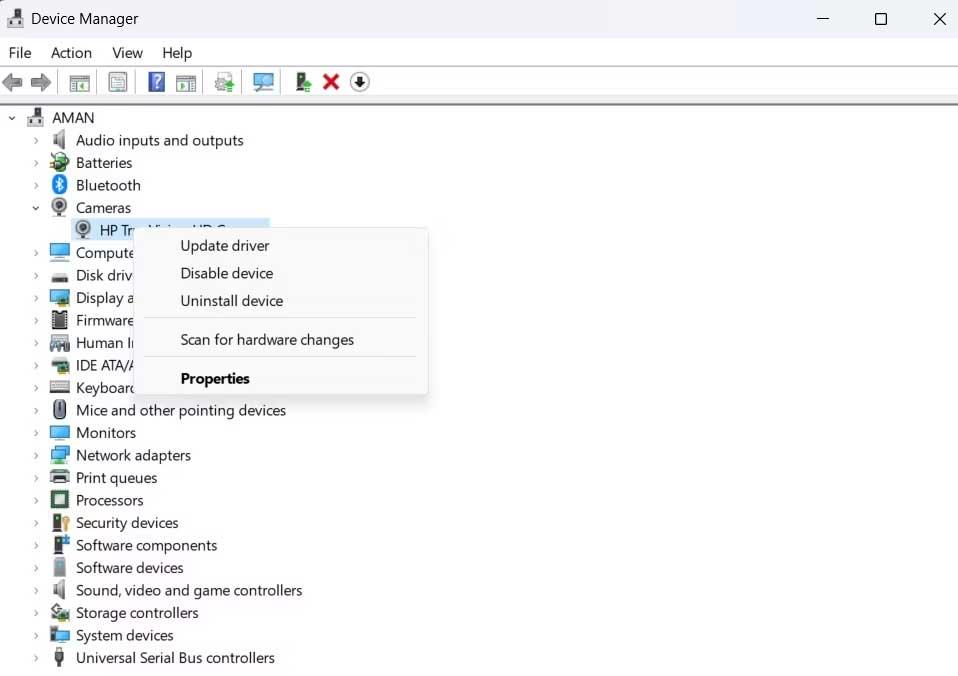
Pașii de mai sus vor dezinstala toate driverele de dispozitiv, cu excepția unității de imprimantă.
Setările sunt inima tuturor setărilor din Windows. Îl puteți folosi pentru a gestiona configurația sistemului de operare, pentru a controla dispozitivele conectate și alte setări. Instalarea vă permite, de asemenea, să eliminați manual un driver de dispozitiv.
1. Deschide Setări pe Windows 11.
2. Selectați Aplicații din panoul din stânga.
3. Selectați Aplicații instalate . Aici veți găsi toate aplicațiile și driverele instalate pe computer.
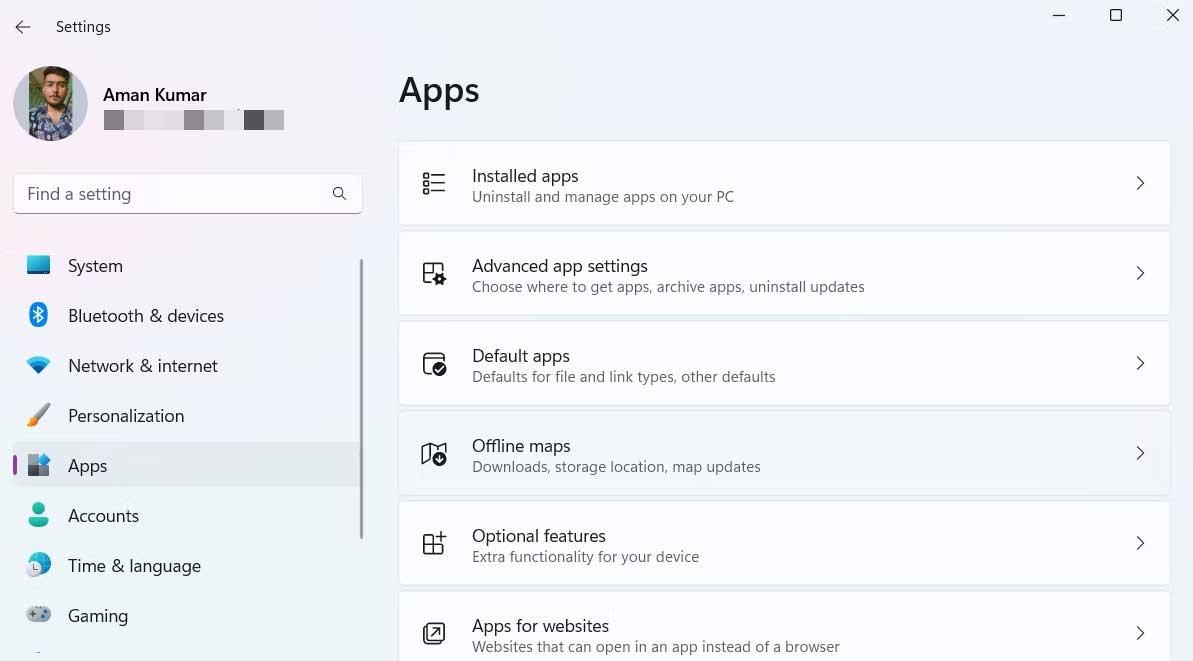
4. Localizați și faceți clic pe pictograma cu 3 puncte de lângă driverul pe care doriți să îl dezinstalați.
5. Selectați Dezinstalare din meniul contextual.
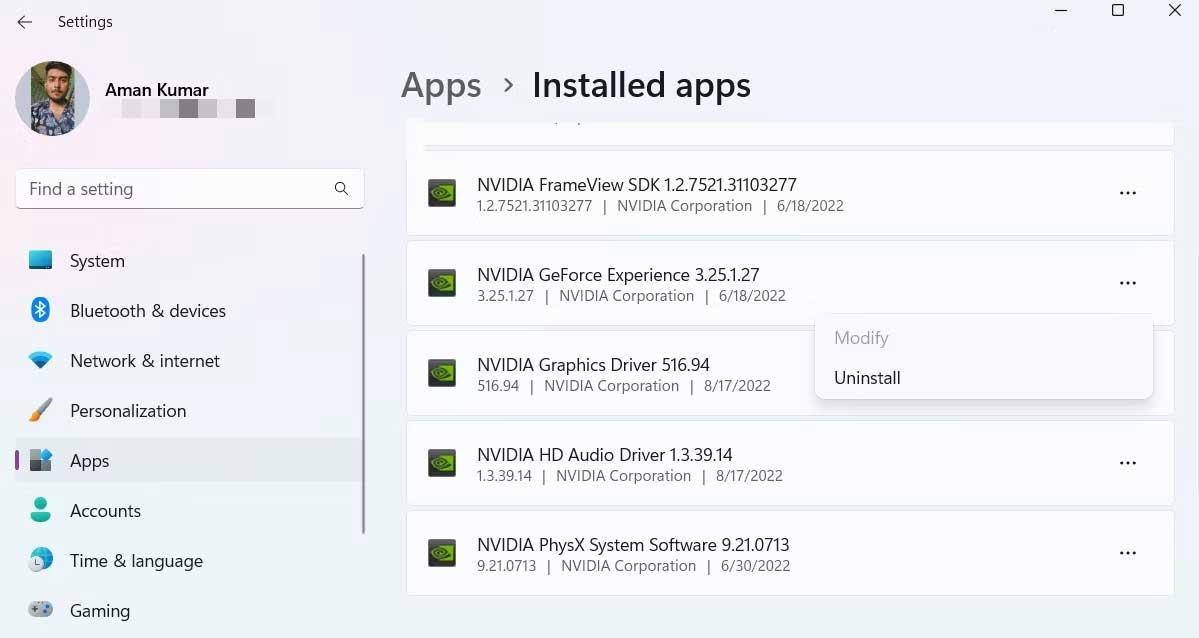
6. Faceți clic din nou pe Dezinstalare pentru a apărea fereastra de confirmare.
Este gata. Reporniți computerul pentru a aplica modificările.
Panoul de control este o componentă importantă a Windows care vă permite să gestionați setările sistemului. Aceste setări controlează aproape totul despre modul în care se comportă și arată sistemul. Îl puteți folosi pentru a configura Windows după cum doriți.
Panoul de control are o secțiune Program și caracteristici . Aici puteți gestiona toate aplicațiile și driverele instalate. Puteți dezinstala un driver de dispozitiv utilizând Panoul de control după cum urmează:
1. Deschideți caseta de dialog Run apăsând Win + R .
2. În bara de căutare Run , tastați Control Panel , apoi apăsați Enter .
3. Schimbați Vizualizare prin la Categorie .
4. Faceți clic pe Programe > Dezinstalați un program .
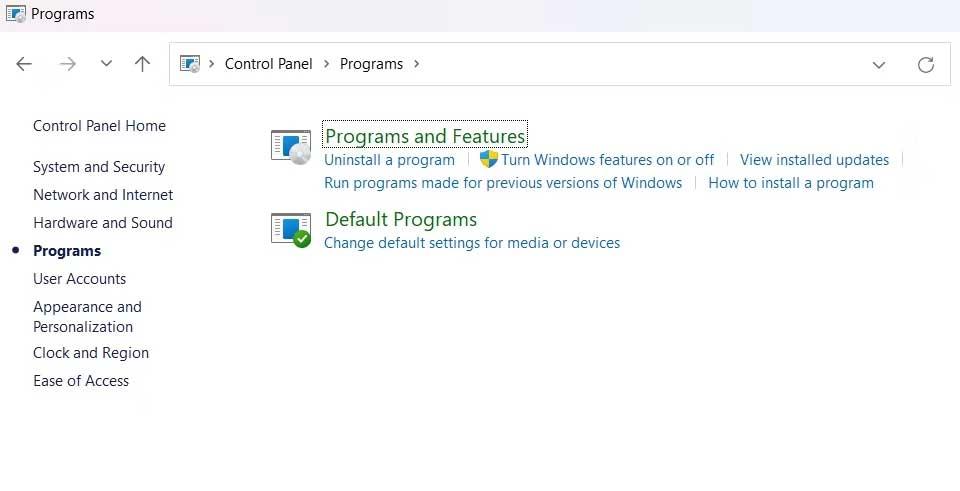
5. Găsiți și faceți clic dreapta pe driverul pe care doriți să îl dezinstalați.
6. Selectați Dezinstalare / Modificare din meniul contextual.
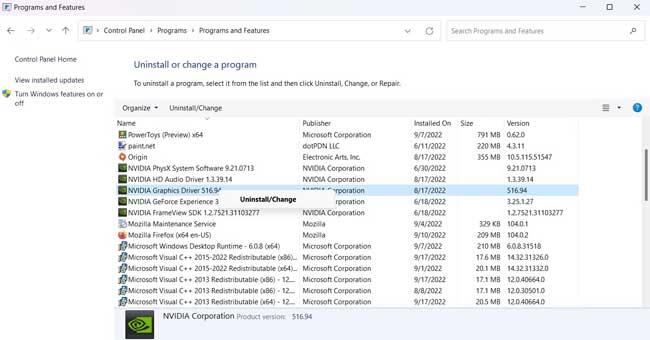
7. Faceți clic pe Da pentru ca UAC să apară.
Apoi urmați instrucțiunile de pe ecran pentru a dezinstala driverul de pe computer.
Windows Command Processor, abreviat ca Command Prompt, este interfața de linie de comandă a computerelor Windows. Oferă o modalitate de a interacționa cu sistemul prin comenzi text.
Puteți utiliza Linia de comandă pentru a efectua diverse sarcini, inclusiv dezinstalarea driverelor de pe computer. Iată cum:
1. Deschideți meniul Start apăsând tasta Win.
2. În bara de căutare, tastați Command Prompt și faceți clic pe Executare ca administrator în panoul din dreapta.
3. Tastați următoarea comandă și apăsați Enter . Această comandă va afișa toate driverele terță parte instalate pe sistem.
Dism /online /Get-Drivers /Format:Table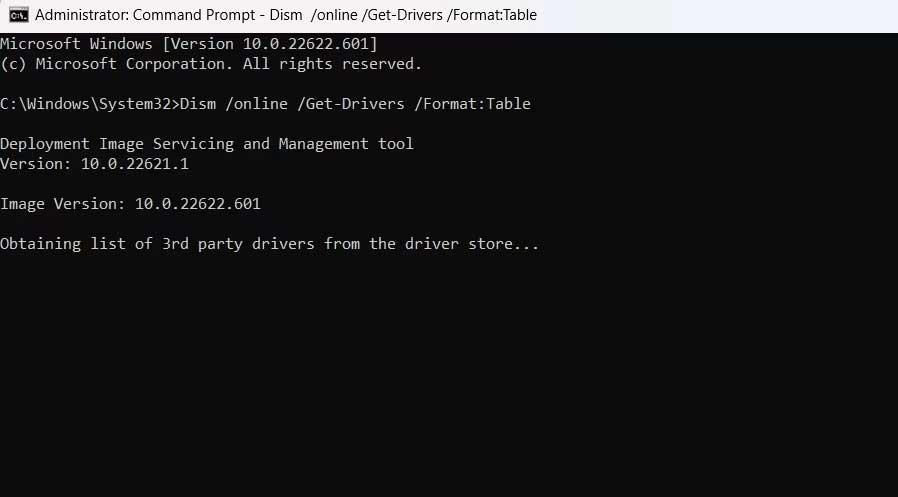
4. Pentru a vizualiza driverele terțe părți și sistemul computerului dvs., tastați următoarea comandă și apăsați Enter .
Dism /online /Get-Drivers / all /Format:Table5. Notați numele publicat al driverului pe care doriți să-l dezinstalați. De exemplu, dacă doriți să dezinstalați driverul NVIDIA , numele său publicat este oem28.inf .
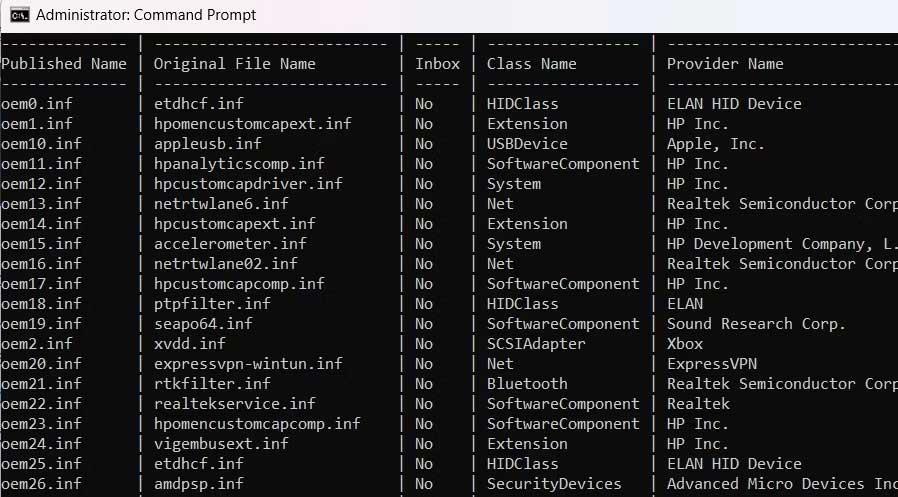
6. Pentru a dezinstala acest driver, introduceți următoarea comandă și apăsați Enter . Înlocuiți cu numele driverului pe care doriți să îl dezinstalați.
pnputil /delete-driver /uninstall /force
Rularea acestor comenzi va dezinstala driverul dorit de pe computer.
Lista de drivere terță parte conține numele driverelor care nu mai sunt instalate pe computer. Veți întâmpina erori dacă încercați să dezinstalați driverele respective utilizând pașii de mai sus.
Autoruns este un utilitar de sistem care afișează toate programele care rulează în prezent pe computer. Îl puteți folosi pentru a închide aplicațiile de fundal, serviciile de gestionare și chiar pentru a dezinstala drivere.
Iată cum să dezinstalați driverele folosind Autoruns:
Mai sus sunt modalități de dezinstalare a driverelor pe Windows 11 . Sper că articolul vă este de folos.
Instalarea unui VPN vă va ajuta să vă mențineți computerul cu Windows 11 mai sigur.
Windows oferă o serie de opțiuni utile de accesibilitate, ideale pentru personalizarea interfeței PC-ului, îmbunătățirea confortului și chiar operarea complet hands-free.
Pe Windows 10, Microsoft a integrat o nouă aplicație numită Setări. Această aplicație Setări este o aplicație Metro creată de Microsoft pentru a înlocui aplicația clasică Panou de control.
Folderele mari din sistem sunt unul dintre vinovații care ocupă mult spațiu în sistem. Multe foldere pe care le creați, după ce le ștergeți, vor reapărea după un timp. Poate că acestea sunt foldere nedorite pe care încercați să le eliminați.
Dacă serverul DNS implicit furnizat de furnizorul dvs. de servicii de internet pare lent, nesigur sau nesigur, nu trebuie să îl utilizați. Iată cum puteți modifica setările serverului DNS pe computerul dvs. cu Windows 11.
GodeMode se numește Shortcut Windows Master Control Panel. GodMode (sau God Mode) este un panou de control care vă permite să configurați și să accesați tot ce se află în sistemul de operare Windows.
Pentru a schimba parola sau numele WiFi pentru modemul TP Link, utilizatorii trebuie să se conecteze la adresa corespunzătoare acestei linii de modem. Deci, care este adresa de conectare a modemului TP Link?
Instrucțiuni despre cum să accesezi BIOS-ul pe Windows 10, cu ilustrații video.
Căutarea în Windows 11 extrage rezultate nu numai din fișierele și aplicațiile de pe computer, ci și din spațiul de stocare în cloud conectat la contul Microsoft.
Blocarea online poate fi frustrantă, fie că este vorba de o blocare a forumului, o interdicție de joc sau o restricție temporară a adresei IP. Vestea bună este că nu ai nevoie întotdeauna de un VPN pentru a ocoli aceste restricții.
Când calculatorul se blochează, este posibil să vezi cum funcționează totul și să-ți depanezi problemele. Iar când totul funcționează, aceste informații te pot ajuta și să-ți optimizezi sistemul.
Laptopurile cu Windows nu sunt cunoscute pentru durata de viață a bateriei, cel puțin nu fără unele ajustări. Dar aceste sfaturi vă vor ajuta laptopul să reziste toată ziua fără a fi nevoie să căutați o priză.
Dacă computerul tău are probleme care îl împiedică să pornească, cum ar fi un ecran albastru al morții (BSoD) constant, există încă speranță. Ia un stick USB și acest articol îți va arăta cum să îl rezolvi.
Cu Programatorul de activități încorporat în Windows, puteți automatiza totul, de la curățarea zilnică până la lansarea aplicațiilor preferate la pornire.
Windows are un Manager de acreditări încorporat, dar nu este ceea ce credeți că este - și cu siguranță nu este un înlocuitor pentru un manager de parole.













